Configurar e integrar o CMS único e combinado
Opções de download
Linguagem imparcial
O conjunto de documentação deste produto faz o possível para usar uma linguagem imparcial. Para os fins deste conjunto de documentação, a imparcialidade é definida como uma linguagem que não implica em discriminação baseada em idade, deficiência, gênero, identidade racial, identidade étnica, orientação sexual, status socioeconômico e interseccionalidade. Pode haver exceções na documentação devido à linguagem codificada nas interfaces de usuário do software do produto, linguagem usada com base na documentação de RFP ou linguagem usada por um produto de terceiros referenciado. Saiba mais sobre como a Cisco está usando a linguagem inclusiva.
Sobre esta tradução
A Cisco traduziu este documento com a ajuda de tecnologias de tradução automática e humana para oferecer conteúdo de suporte aos seus usuários no seu próprio idioma, independentemente da localização. Observe que mesmo a melhor tradução automática não será tão precisa quanto as realizadas por um tradutor profissional. A Cisco Systems, Inc. não se responsabiliza pela precisão destas traduções e recomenda que o documento original em inglês (link fornecido) seja sempre consultado.
Contents
Introduction
Este documento descreve como configurar e integrar o Cisco Meeting Server (CMS) único e combinado.
os serviços usados para configuração são o Call Bridge, Webadmin, Web Bridge, Extensible Messaging and Presence Protocol (XMPP) e Lightweight Directory Access Protocol (LDAP)
Prerequisites
Requirements
A Cisco recomenda que você conheça estes tópicos:
- Cisco Unified Communications Manager (CUCM)
- Active Directory (AD)
- autoridade de certificado (CA)
- Cliente Secure File Transfer Protocol (SFTP)
- Protocolo DNS
Componentes Utilizados
As informações neste documento são baseadas nestas versões de software e hardware:
- CMS versão 2.3.7
- CUCM versão 11.5.1
- Google Chrome versão 69.0.3497
- WinSCP versão 5.7.7
- Windows Server 2012
The information in this document was created from the devices in a specific lab environment. All of the devices used in this document started with a cleared (default) configuration. If your network is live, make sure that you understand the potential impact of any command.
Configurar
Etapa1. CMS de acesso
- Na primeira vez que você fizer logon no CMS, são mostradas Boas-vindas na tela de solicitação do Logon
- As credenciais padrão são:
Usuário: admin
Senha: admin
- Depois que você insere as credencias , o servidor solicita uma nova senha
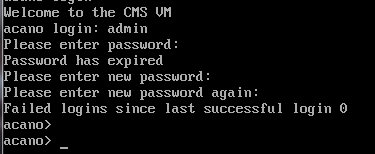
- Recomenda-se a criação de um novo usuário administrador, o que é uma boa prática, caso você perca a senha de uma conta.
- Insira o comando: user add <username> admin
- Insira uma nova senha e confirme-a

Etapa 2. Alterar o nome do host
- Essa alteração é opcional
- Execute o comando hostname <name>
- Reinicie o servidor.
- Execute o comando reboot:

Etapa 3. Definir configurações de rede
- Para exibir as configurações atuais execute o comando ipv4 a
- Adicionar configuração de ipv4
- Execute o comando ipv4 <interface> add <ipaddress>/<subnetmask> <gateway>

- Configure o fuso horário
- Execute o comando timezone <timezoneName>
- Para ver todos os fusos horários disponíveis, execute o comando timezone list
- Adicionar um Servidor Network Time Protocol (NTP)
- Execute o comando ntp server add <ipaddress>

- Adicionar um servidor DNS
- Execute o comando dns add forwardzone <domain> <dnsip>
Note: Um domínio específico pode ser configurado para pesquisa de DNS, no entanto se qualquer domínio puder ser resolvido com o DNS, então use um ponto como o domínio
Etapa 4. Licença do CMS
- É necessário instalar uma licença para configurar os serviços de CMS
- Para gerar e instalar a licença, é necessário o endereço do Media Access Control (MAC), já que as licenças serão comparadas a ele.
- Execute o comando iface a
- Copie o Endereço MAC
- Entre em contato com o representante de vendas para que uma licença seja gerada.
Note: O processo para gerar a licença não é abordado neste documento.

- Assim que você tiver o arquivo de licença, renomeie-o como cms.lic
- Use o WinSCP ou outro cliente SFTP para carregar o arquivo para o servidor do CMS

- Depois que o arquivo for carregado execute a licença de comando
- Reinicie o servidor.
- Execute o comando reboot

Etapa 5. Gerar e instalar certificados
- Gere uma solicitação de assinatura de certificado (CSR) para callbridge, webadmin, webbridge e xmpp
- Execute o comando pki csr <service> CN:<servicefqdn> para esse fim.

Note: Neste exemplo, é criado um único certificado para cada servidor, porém é possível criar um certificado para todos os serviços. Para obter mais informações sobre a criação de certificados, revise o Guia de criação do certificado
- Dois arquivos gerados após a execução do comando: arquivo .csr e arquivo .key. com o nome do serviço atribuído em etapas anteriores.
- Baixe os arquivos CSR do servidor CMS. Use WinSCP ou outro cliente SFTP para essa finalidade.

- Conecte-se ao CSR com uma Certificate Authority
- Certifique-se de usar um modelo que contenha cliente Web e autenticação do servidor da Web
- Carregue o certificado assinado para o servidor do CMS
- Certifique-se de carregar CA raiz e qualquer certificado intermediário que assinou os certificados

- Para verificar se todos os certificados estão listados no CMS, execute o comando pki list

Etapa 6. Registros de DNS
- Crie os registros de endereço DNS (A) para callbridge, xmpp, webadmin e webbridge
- Certifique-se de que todos os registros apontem para o endereço IP do CMS

- Crie um registro de serviço (SRV) para xmpp-client
- O formato de registro de serviço é
| Serviço | _xmpp-client |
| Protocolo | TCP |
| Porta | 5222 |
| Destino | Digite o FQDN XMPP, por exemplo xmpp.anmiron.local |

Passo 7. Configuração do serviço
Configure o callbridge:
- Digite o comando callbridge listen <interface>
- Digite o comando callbridge certs <callbridge-key-file> <crt-file> [<cert-bundle>]
- O key-file é a chave criada quando o CSR é criado
- O cert-pacote é o pacote do CA raiz e qualquer outro certificado intermediário

Note: A interface de escuta do Call Bridge não deve ser definida em uma interface que está configurada para usar o Network Address Translation (NAT) para outro Endereço IP
Configure o webadmin:
- Execute o comando webadmin listen <interface> <port>
- Execute o comando webadmin certs <key-file> <crt-file> [<cert-bundle>]

Note: Se o webadmin e webbridge estiverem configurados no mesmo servidor, eles devem ser configurados em interfaces distintas ou para ouvirem em portas diferentes. O webbridge precisa ouvir na porta 443. O webadmin é normalmente configurado na porta 445.
Configure XMPP:
- Execute o comando xmpp listen <interface whitelist>
- Execute o comando xmpp domain <domain name>
- Execute o comando xmppcerts <key-file> <crt-file> [<crt-bundle>]

Note: O nome do domínio deve corresponder ao domínio onde os registros DNS foram criados.
Configure o webbridge:
- Execute o comando webbridge Listen <interface[:port] whitelist>
- Execute o comando webbridge certs <key-file> <crt-file> [<crt-bundle>]
- Execute o comando webbridge trust <crt-bundle>

Note: A relação de confiança crt-pacote é o certificado de callbridge e deve ser adicionado ao webbridge na ordem para a callbridge confiar no webbridge, isso ativará o recurso Ingressar como Convidado.
- Execute o comando callbridge restart
- Execute o comando wbeadmin enable
- Execute o comando xmpp enable
- Execute o comando webbridge enable

Note: O servidor deve retornar SUCCESS para todos os serviços, se ele retornar FAILURE, revise as etapas anteriores e valide se toda a configuração está correta
Para permitir que a Call Bridge acesse o serviço XMPP com segurança, é necessário fornecer um nome do componente para a Call Bridge usar para autenticação com o serviço XMPP.
- Execute o comando xmpp callbridge ads <component name>
- O resultado mostra um Segredo, como mostrado na imagem

- Copie o Valor secreto
- Acesso à interface da Web do CMS
- Navegue até Configuração > Geral
- Inserir informações
| Nome da Call Bridge exclusivo | Digite o nome da callbridge criada, por exemplo callbridge |
| domínio | Insira o nome do domínio, por exemplo anmiron.local |
| Endereço do servidor | Defina o Endereço IP do CMS, por exemplo localhost:5223 |
| Shared secret | Digite o segredo criado na etapa anterior, por exemplo 6DwNANabpumut14pAb1 |
- SelecionarEnviar.

- Criar uma Regra de correspondência de chamada recebida para as chamadas recebidas
- Navegue até Configuração > Chamadas recebidas
- Inserir informações
| domínio | Insira o nome do domínio do servidor CMS, por exemplo anmiron.local |
| Prioridade | Insira um valor para a prioridade, por exemplo 0 |
| Espaços de destino | Selecione sim |

- Criar um espaço para teste
- Navegue até Configuração > Espaços
- Inserir informações
| Nome | Insira um nome para o espaço, por exemplo spacetest |
| Parte de usuário da URI | Insira uma URI para este espaço que pode ser chamado, por exemplo spacetest |
| ID da chamada | Digite a ID de chamada para entrar nesse espaço do webbridge, por exemplo spacetest |
| Senha | Digite um número para permitir o acesso ao espaço, se for necessário |

Note: A parte de usuário da URI é o que os autores da chamada precisam discar no domínio configurado na Regra de correspondência de chamada recebida, por exemplo, ele deve discar spacetest@anmiron.local
- Navegue até Configuração > Geral > Configurações de Web bridge
- Inserir informações
| Cliente de conta de convidado URI | Isso é a interface da Web do webbridge, por exemplo https://webbridge.anmiron.local |
| Domínio de JID de conta de convidado | O domínio configurado no CMS, por exemplo anmiron.local |
| Acesso de convidado por meio do hiperlink | Selecione permitido |

Etapa 8. Integrar LDAP
- Abra a interface da Web do CMS
- Navegue até Configuração > Active Directory
- Inserir informações
| Endereço | O Endereço IP do servidor LDAP, por exemplo 172.16.85.28 |
| Porta | Isso é389 , se você estiver usando uma conexão não segura e 636 , se for necessária uma conexão segura |
| Nome de usuário | Insira um administrador do servidor LDAP, por exemplo anmiron\administrator |
| Senha | Digite a senha do usuário Administrador |
| Nome distinto da base | Essa é uma configuração do Active directory, por exemplo CN = Users, DC = anmiron, DC = local |
| Filtrar | Essa é uma configuração do Active directory, por exemplo (memberof=CN=CMS, CN-=Users, DC=anmiron, DC=local) |
| Nome de exibição | Como o nome de usuário é mostrado, por exemplo $cn$ |
| Nome de usuário | A ID de login do usuário, por exemplo $sAMAccountName$@anmiron.local |
| Nome do espaço | Como o espaço é mostrado, por exemplo $sAMAccountName$ Space |
| Parte de usuário da URI do espaço | A URI a ser discada, por exemplo $sAMAccountName$.call |
| ID de chamada de espaço | A ID de chamada a ser usada em webbridge, por exemplo $sAMAccountName$.space |



- SelecionarEnviar.
- Selecione Sincronizar agora
Nome distinto da base e Filtro são configurações do Active Directory. Este exemplo contém o básico sobre como obter as informações com Editor de atributos no Active Directory. Para abrir no Editor de atributos, ative Recursos avançados no Ative Diretory. Navegue até Usuários e computadores > Exibição e selecione Recursos avançados
- Para este exemplo, é criado um grupo chamado CMS
- Abra o recurso Usuários e computadores no AD
- Com o botão direito do mouse, selecione um usuário e abra as propriedades
- Navegue até Editor de atributo
- Na coluna Atributos localize o campo distinguishedName

Note: Para obter mais informações sobre os filtros LDAP, acesse o Guia de implantação do CMS
Etapa 9. Configurar CUCM
- Abra a interface da Web do CUCM
- Navegue até Dispositivo > Troncos
- Selecione Adicionar novo
- Em Tipo de tronco do menu suspenso, selecione Tronco SIP
- Selecione Próximo

- Inserir informações
| Nome de dispositivo | Insira um nome para o tronco SIP, por exemplo TrunktoCMS |
| Endereço de destino | Digite o Endereço IP do CMS ou o FQDN de Call Bridge, por exemplo 172.16.85.8 |
| Porta de Destino | Insira a porta onde o CMS escuta, por exemplo 5060 |
| Perfil de Segurança de Tronco de SIP | Selecione o perfil seguro, por exemplo Perfil de tronco SIP não seguro |
| Perfil SIP | Selecione Perfil SIP padrão para conferência de TelePresence |

- Selecione Salvar
- Selecione Redefinir
- Navegue até Roteamento de chamada > Padrão de rota SIP > Adicionar novo > Selecionar domínio de roteamento
- Inserir informações
| Padrão de IPv4 | Digite o domínio configurado para CMS, por exemplo anmiron.local |
| Lista de rota/tronco SIP | Selecione os Troncos SIP criados anteriormente, TrunktoCMS |

- Selecione Salvar
Verificar
Comunicação Callbridge e XMPP
- Abra a interface da Web do CMS
- Navegue até Status > Geral
- O status da conexão XMPP deve ser conectado a localhost

- Efetuar uma chamada de um dispositivo registrado no CUCM
- Disque a URI spacetest@anmiron.local

- Abra a interface da Web do CMS
- Navegue até Status > Calls (Status > Chamadas)
- A chamada deve ser mostrada como Chamada ativa

Sincronização LDAP com CMS
- Abra a interface da Web do CMS
- Navegue até Status > Usuários
- A lista completa dos usuários deve ser exibida

- Navegue até Configuração > Espaços
- Certifique-se de que cada usuário tenha seu próprio espaço criado

Acesso ao Webbridge
- Use o navegador da Web para acessar a página da Web configurada para o serviço de webbridge, https://webbridge.anmiron.local
- A página deve mostrar duas opções Entrar e Participar da reunião
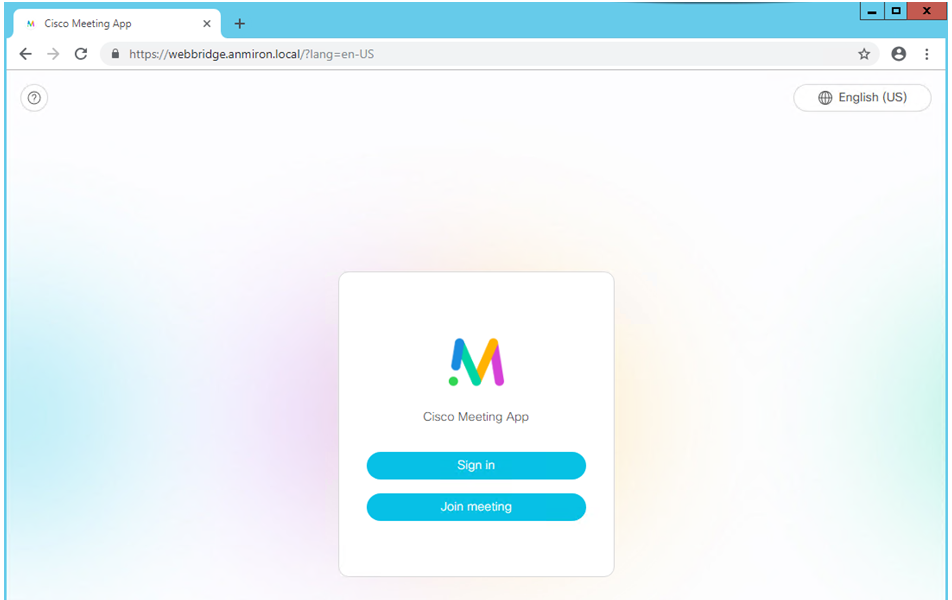
- Os usuários anteriormente integrados no AD devem ser capazes de iniciar a sessão
- Selecione Entrar
- Insira o Nome de usuário e senha
- O usuário deve ser capaz de fazer logon, conforme mostrado na imagem

Troubleshoot
Atualmente, não existem informações disponíveis específicas sobre Troubleshooting para esta configuração.
Colaborado por engenheiros da Cisco
- Contributed by Anibal MironCisco TAC Engineer
Contate a Cisco
- Abrir um caso de suporte

- (É necessário um Contrato de Serviço da Cisco)

 Feedback
Feedback